La traduzione vocale mobile in tempo reale sembra una tecnologia futuristica. La funzione, tuttavia, esiste da tempo. Google Translate è una di quelle applicazioni in grado di interpretare conversazioni dal portoghese all'inglese (o diverse altre lingue) con la semplice pressione di un pulsante.
La traduzione istantanea può essere molto utile per stabilire chat dal vivo con persone di diversi paesi. Lo strumento funziona anche come alleato negli studi di coloro che stanno imparando una nuova lingua.
L'app è anche in grado di interpretare immagini, audio isolati e persino manoscritti. Inoltre, è possibile configurare il programma in modo che funzioni anche senza internet.
Scopri com'è facile utilizzare Google Translate per eseguire traduzioni vocali su dispositivi mobili e computer:
Come tradurre a voce in Google Translate su dispositivo mobile
Per impostazione predefinita, l'applicazione è già installata su telefoni cellulari con sistema operativo Google. Tuttavia, se non lo hai sul telefono, scarica e installa Google Translate sul tuo dispositivo Android o iOS. Quindi segui i passaggi seguenti.
1. Apri Google Traduttore;
2. Sul lato sinistro dell'app, seleziona la lingua che desideri tradurre. Nel nostro esempio abbiamo optato per l'inglese;
3. Sulla sinistra, scegli la lingua in cui vuoi tradurre. Abbiamo selezionato il portoghese;
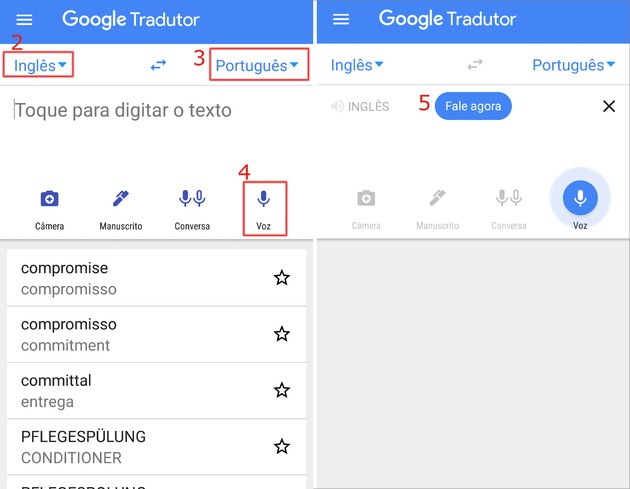
4. Quindi tocca l'opzione Voice, rappresentato dall'icona del microfono;
5. Dopo che l'app emette un segnale acustico, pronuncia la frase che desideri tradurre. Il programma interpreterà il contenuto in pochi secondi;
6. Se vuoi cambiare le lingue (nel nostro caso, dal portoghese all'inglese), fai tap sull'icona con due frecce che puntano ai lati opposti. Quindi ripeti semplicemente il processo.

Come tradurre conversazioni in tempo reale in Google Translate su dispositivo mobile
La funzione è utile per facilitare il dialogo dal vivo tra due persone che parlano lingue diverse.
1. Apri Google Traduttore;
2. Sulla sinistra dell'app, seleziona la lingua di una delle parti della conversazione;
3. Sulla destra, scegli la lingua parlata dall'altra persona che partecipa alla chat;
4. Quindi tocca l'elemento Conversa, rappresentato da due microfoni;
5. Nella parte inferiore della schermata che si apre, verranno visualizzate tre icone: una riferita alla lingua 1, un'altra riferita alla lingua 2 e una che legge la scritta Automatico.
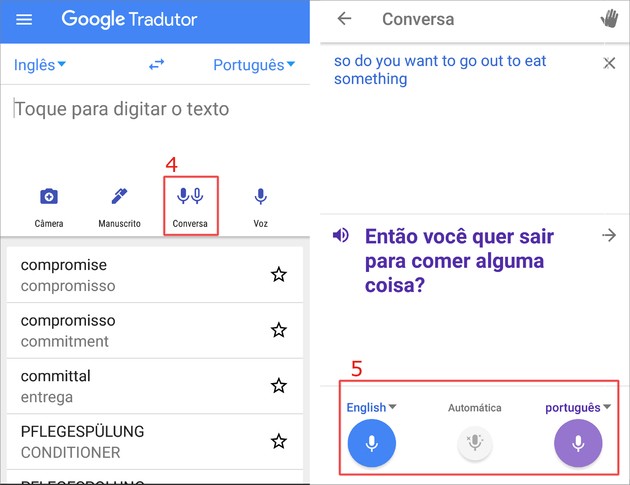
- I partecipanti alla conversazione possono scegliere di toccare il pulsante della loro lingua quando stanno per parlare o lasciare che l'app identifichi la lingua parlata selezionando l'opzione automatico.
6. Scegli l'alternativa che preferisci e poi inizia a parlare. L'app interpreterà il contenuto, lo tradurrà in pochi secondi tramite testo e audio.
Come tradurre a voce in Google Translate su PC
Google offre anche una versione online del suo traduttore. Oltre ai testi, la versione web è in grado di interpretare le voci da una lingua all'altra.
1. Accedi al sito web di Google Translate nel browser di tua scelta;
2. Nella parte sinistra dello schermo, scegli la lingua di input, ovvero quella che vuoi tradurre;
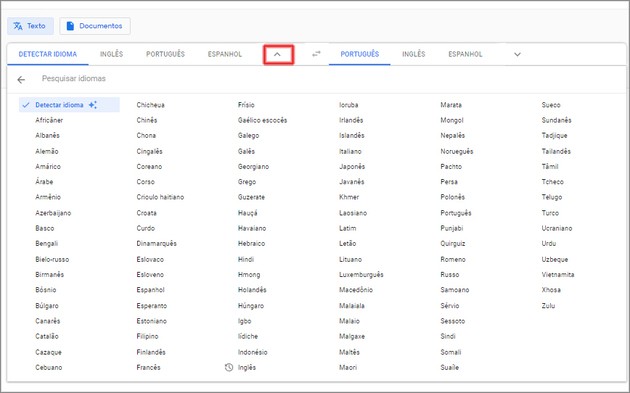
3. Ripetere il processo nella finestra di sinistra, questa volta per selezionare la lingua di output;
4. Quindi, tocca l'icona del microfono, situata nell'angolo in basso a sinistra del primo riquadro;
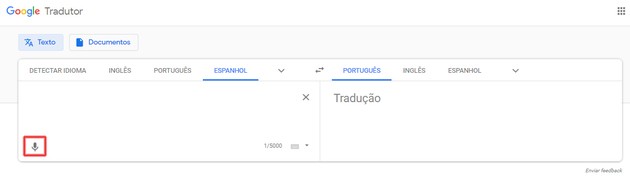
5. Al posto dell'immagine del microfono, apparirà un cerchio rosso. Pronuncia la frase che verrà tradotta e, alla fine, clicca sul cerchio rosso;
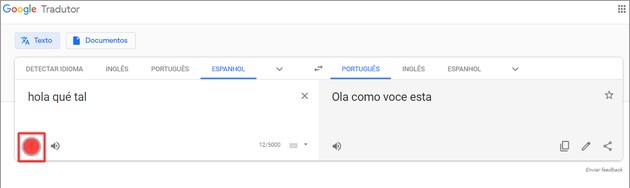
6. La traduzione verrà eseguita automaticamente sotto forma di testo.
Altre funzioni di Google Translate
L'app Google, oltre a eseguire traduzioni di testo e vocali, consente anche di interpretare le immagini (come lastre, imballaggi e foto). Il programma offre anche la possibilità di trascrivere il contenuto da una lingua all'altra senza dover essere connesso a Internet.
Traduci il testo dell'immagine in Google Translate su dispositivo mobile
1. Apri Google Traduttore;
2. Sulla sinistra dello schermo, seleziona la lingua del contenuto che desideri tradurre;
3. Sulla destra, scegli la lingua per la quale desideri che venga eseguita la trascrizione;
4. Quindi tocca l'icona telecamera;
5. Quando la fotocamera si apre, inquadra il testo che desideri tradurre. A seconda delle lingue, il processo avverrà in tempo reale, con il testo originale sovrapposto alla traduzione;
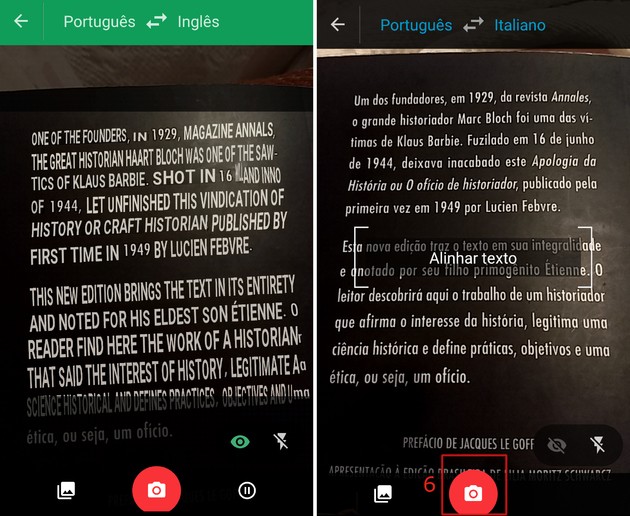
6. Se non accade contemporaneamente, premere il simbolo rosso della fotocamera per scattare la foto;
7. L'app eseguirà la scansione dell'immagine. Quindi, evidenzia con il dito l'area della foto in cui si trova il contenuto che vuoi interpretare;
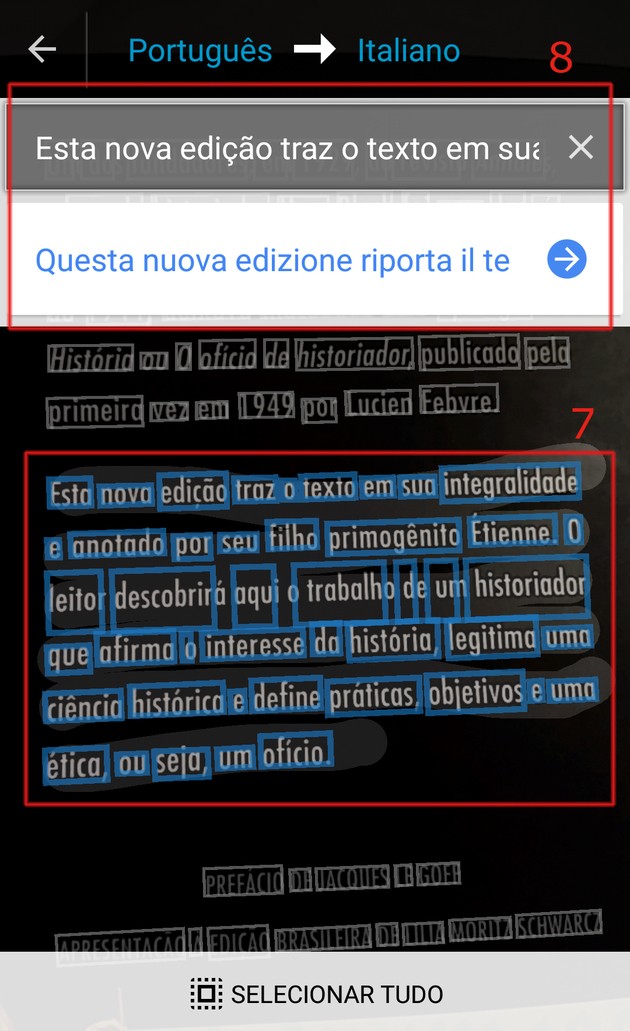
8. La trascrizione verrà eseguita e visualizzata nella parte superiore dello schermo. Al termine, tocca la cornice per visualizzare la traduzione completa.
Come utilizzare Google Translate in modalità offline su dispositivo mobile
Per configurare la modalità di traduzione offline, l'utente deve avere accesso a Internet. Successivamente è possibile utilizzare l'applicazione senza alcuna connessione alla rete per interpretare testi e immagini.
1. Apri Google Traduttore;
2. Tocca l'icona a tre righe situata nell'angolo in alto a sinistra dell'app;
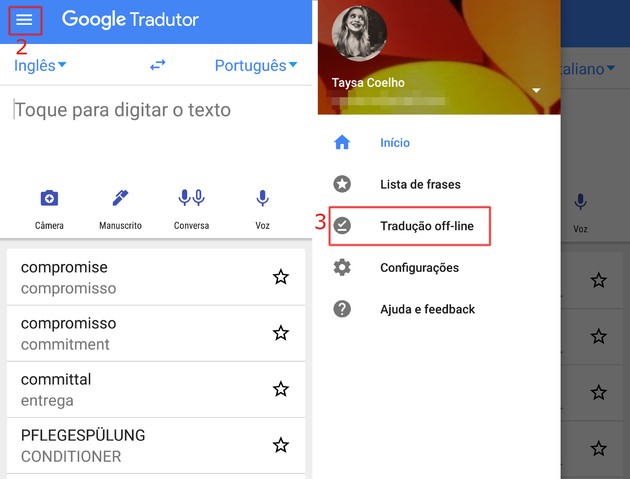
3. Entrare traduzione offline;
4. Verrà visualizzato un elenco di lingue. Tocca quelli di cui potresti aver bisogno quando non hai accesso a Internet;
5. Conferma la tua selezione in Scarica e poi l'app scaricherà il pacchetto dati;
6. Una volta completati i download, le lingue scaricate vengono visualizzate in cima all'elenco. Dopodiché, è già possibile utilizzare il programma senza Internet.
- Vale la pena ricordare che le funzionalità funzionano solo con le lingue riferite ai pacchetti dati precedentemente scaricati.
Altre opzioni di traduttore vocale
Google Translate è solo una delle numerose app di traduzione vocale sul mercato. Se il programma non è il tuo preferito, elenchiamo altre opzioni disponibili:
- iTranslate Voice (disponibile per Android e iOS)
- Reverse (disponibile per Android, iOS e versione web)
- Yandex Translate (disponibile per Android e iOS)
- SayHi (disponibile per Android e iOS)
consiglia:
- Traduttore online: le migliori opzioni per imparare le lingue
- App di traduzione per Android e iOS


























